当我们遇到网络连接问题、忘记管理密码,或者想要出售、赠送路由器前清除个人信息时,将路由器恢复出厂设置是一个常见且有效的解决方法。这一操作将清除所有自定义设置,包括Wi-Fi名称、密码等,使路由器恢复到出厂时的初始状态。下面,我将从多个维度详细介绍如何恢复路由器的出厂设置。

在恢复路由器出厂设置之前,有一些准备工作是必不可少的:
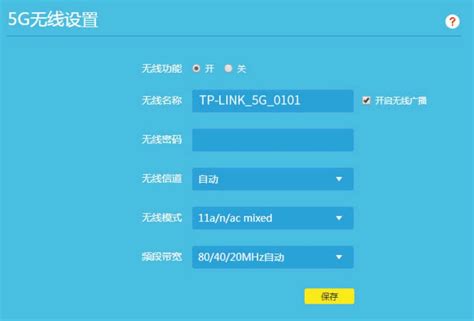
1. 备份重要数据:由于恢复出厂设置会删除所有配置信息,因此,在操作之前,务必备份好Wi-Fi名称、密码等重要配置数据,以免日后重新设置时造成不便。

2. 了解默认登录信息:恢复出厂设置后,路由器将恢复到默认状态,你需要知道默认的登录用户名和密码,这些信息通常可以在路由器底部或侧面的标签上找到,或者在制造商的官方网站上查询到。
3. 确保电源稳定:在重置过程中,保持路由器通电,防止中途断电影响重置过程。
硬件重置是最直接、最常用的恢复路由器出厂设置的方法。以下是具体步骤:
1. 找到重置按钮:大多数路由器背面或底部都有一个小的重置按钮,通常标有“Reset”或“WPS/RESET”。具体位置可能因路由器品牌和型号而异,但一般都在路由器的背面或底部。
2. 断电:在进行重置操作之前,先断开路由器的电源,以防止在重置过程中电流对路由器造成损害。
3. 按住重置按钮:在断电状态下,使用牙签、针等细长物体按住重置按钮约5-10秒钟。具体时间可能因路由器型号而异,但一般长按至指示灯开始闪烁或变为红色即可。
4. 重新通电:在按住重置按钮的同时,将路由器重新连接到电源插座,并继续保持按钮被按住的状态。
5. 等待指示灯变化:当路由器的指示灯开始闪烁或变为其他颜色时,表示重置过程正在进行。请耐心等待,直到指示灯停止闪烁并变为稳定状态。
6. 释放重置按钮:当路由器的指示灯变为稳定状态后,松开重置按钮。此时,路由器已经恢复到出厂设置。
如果仍然能够访问路由器的管理界面,那么可以通过软件方式来恢复出厂设置。以下是具体步骤:
1. 连接路由器:确保电脑或移动设备已经连接到路由器。
2. 打开浏览器:在电脑或移动设备上打开浏览器,输入路由器的管理地址。管理地址通常为192.168.0.1或192.168.1.1,但具体地址可能因路由器品牌和型号而异。如果不确定管理地址,可以查阅路由器说明书或查询路由器品牌官网。
3. 登录管理界面:在浏览器地址栏中输入管理地址后,会弹出登录界面。输入管理员账号和密码,即可进入路由器管理界面。
4. 找到重置选项:在管理界面中,找到“系统设置”或“系统工具”选项。然后,在该选项中找到“恢复出厂设置”或“重置”按钮。
5. 执行重置操作:点击“恢复出厂设置”或“重置”按钮后,按照提示完成操作。过程中可能需要确认是否真的要恢复出厂设置,请仔细阅读提示信息并确认。
6. 等待重启:完成重置操作后,路由器会自动重启。重启完成后,路由器将恢复到出厂设置状态。
无论是通过硬件重置还是软件重置方式,恢复路由器出厂设置后,都需要重新进行一些基本设置才能正常使用:
1. 连接路由器:使用网线将电脑与路由器的LAN口相连,或者通过Wi-Fi连接到路由器。
2. 打开浏览器:在电脑或移动设备上打开浏览器,输入路由器的管理地址并登录。
3. 设置上网方式:根据ISP(互联网服务提供商)提供的信息,选择正确的上网方式,如PPPoE、动态IP或静态IP等。然后,输入宽带账号和密码进行验证。
4. 设置Wi-Fi名称和密码:在路由器的管理界面中,找到“无线设置”或“Wi-Fi设置”选项。然后,输入新的Wi-Fi名称和密码。为了确保网络安全,建议选择强密码并定期更改密码。
5. 设置管理员密码:在路由器的管理界面中,找到“系统设置”或“管理员设置”选项。然后,输入新的管理员密码并确认。请务必记住该密码,以便日后访问管理界面。
6. 保存设置:完成所有设置后,点击“保存”或“应用”按钮使设置生效。
在恢复路由器出厂设置过程中,有一些注意事项需要牢记:
1. 备份重要数据:如前所述,恢复出厂设置会删除所有配置信息。因此,在操作之前务必备份好重要数据。
2. 了解默认登录信息:恢复出厂设置后,需要使用默认的登录用户名和密码来访问路由器的管理界面。如果不了解这些信息,可以在路由器底部或侧面的标签上查找,或者在制造商的官方网站上查询。
3. 确保电源稳定:在重置过程中保持路由器通电,防止中途断电影响重置过程。如果电源不稳定,可以考虑使用UPS(不间断电源)来确保电源供应的稳定性。
4. 谨慎操作:恢复出厂设置是一个不可逆的操作,一旦执行将无法撤销。因此,在执行此操作前请确保已经充分了解其后果,并谨慎考虑是否真的需要执行此操作。
恢复路由器出厂设置是解决网络连接问题、忘记管理密码或出售/赠送路由器前清除个人信息的一种有效方法。通过硬件重置或软件重置方式,我们可以轻松地将路由器恢复到出厂时的初始状态。然后,通过重新设置上网方式、Wi-Fi名称和密码以及管理员密码等基本信息,我们可以使路由器重新正常工作。在操作过程中,请务必注意备份重要数据、了解默认登录信息、确保电源稳定以及谨慎操作等事项,以避免不必要的麻烦和损失。
72.76M周公解梦大全2345原版
60.38M活力充电
66M哮天犬容器科技
53.83M小鸟电视
29.81M病娇模拟器旧版
54.92M万能遥控器大师极速版
9.66M病娇模拟器同人1.5.6版本
69.39M速影TV电视版
21.08M旅行翻译官
85.45M南充一卡通
本站所有软件来自互联网,版权归原著所有。如有侵权,敬请来信告知 ,我们将及时删除。 琼ICP备2024021917号-10